Si necesita hacer una copia de seguridad de los datos en su teléfono móvil, puede usar Google Drive para dispositivos Android, Samsung Cloud para teléfonos Samsung e iCloud para iPhone. Pero si necesitas mucho espacio de almacenamiento, otra opción es Google One.
Disponible de forma gratuita con 15 GB de espacio o como suscripción paga con 100 GB a 30 TB de almacenamiento, Google One hará una copia de seguridad de tus fotos, videos, contactos y calendario. Puede hacer una copia de seguridad de sus datos desde su teléfono o tableta, por lo que Google One funciona en todos sus dispositivos móviles.
Resumen
¿Por qué Google One?
Ya puede hacer una copia de seguridad de algunos datos por separado en Google Drive, Google Photos y otros servicios de Google, por lo que puede preguntarse por qué Google One es mejor. Este servicio de almacenamiento en la nube funciona en todos los servicios de Google para brindarle más almacenamiento. Google Drive, Gmail y Google Photos también cuentan sus 15 GB de espacio libre.
Si usa la opción gratuita Google One, puede hacer una copia de seguridad de los datos de su dispositivo Android o iPhone y iPad y liberar espacio en su cuenta de Google usando el administrador de almacenamiento incorporado. Actualice a la opción paga de Google One y su capacidad de almacenamiento se agregará a los 15 GB originales. También recibirá atención al cliente especializada de expertos de Google, descuentos exclusivos y funciones avanzadas para servicios específicos.
Como algunos ejemplos de planes pagos, un plan Google One de 100 GB cuesta $ 1.99 por mes o $ 19.99 por año, mientras que un plan de 200 GB te cuesta $ 2.99 por mes o $ 29.99 por año. El plan de 2 TB cuesta $ 9.99 por mes o $ 99.99 por año e incluye una VPN para Android para cifrar sus copias de seguridad y otras actividades en línea. Gasta en un plan de 30TB y pagarás $150 al mes.
Puedes compartir Google One con hasta cinco miembros de la familia de forma gratuita. Si ya eres parte de un grupo familiar en Google, puedes compartir fácilmente la tarifa de Google One con otros miembros.
Crear una copia de seguridad
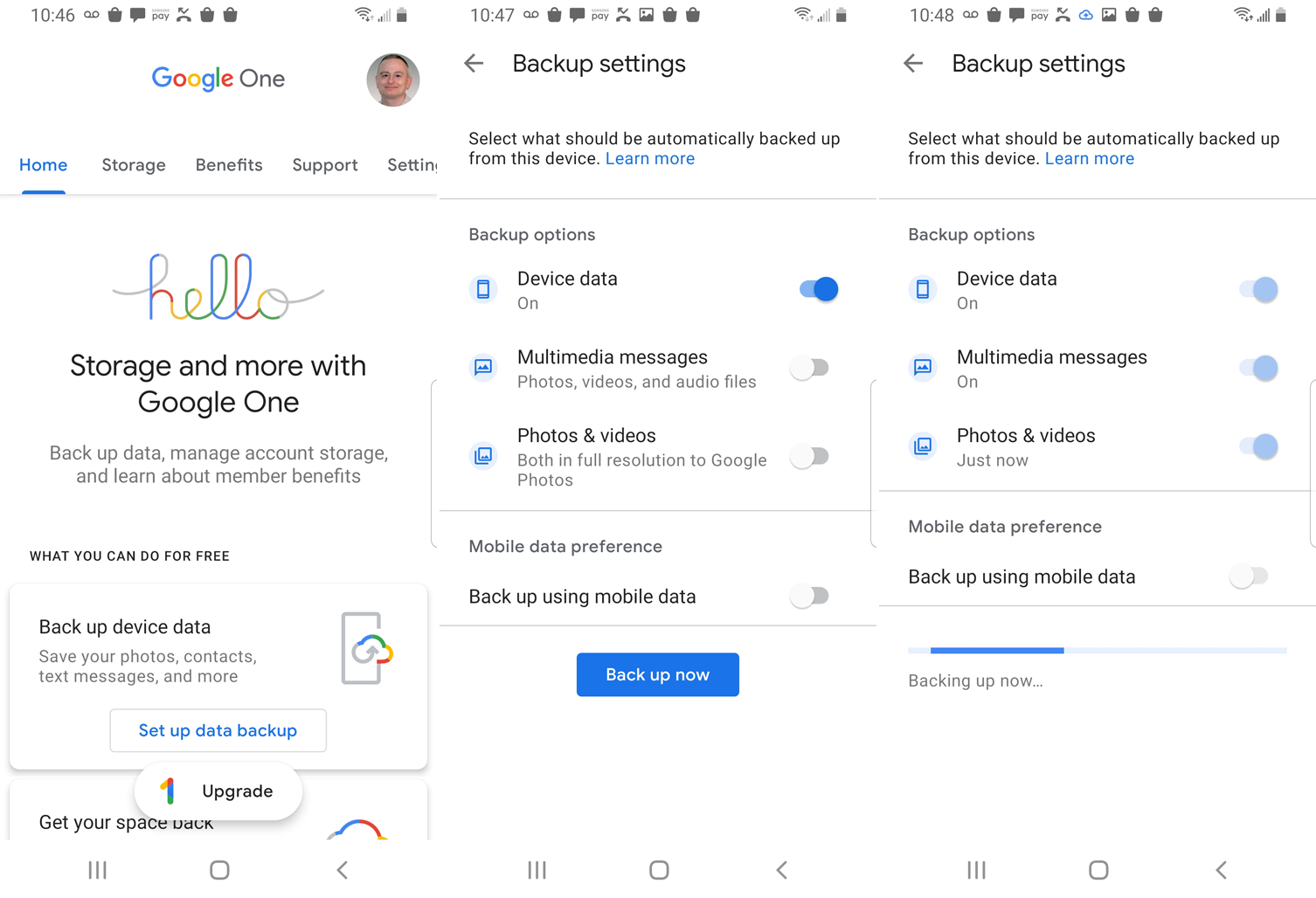
Primero, descargue e instale Google One para iOS o iPadOS desde Apple App Store y para Android desde Google Play. La aplicación se ve prácticamente igual en las tres plataformas con solo pequeñas diferencias, como la ubicación de los íconos de la barra de herramientas y la pantalla de configuración. Sin embargo, hay una característica clave que solo está disponible en Android, y es la capacidad de restaurar archivos respaldados.
El primer paso debe ser configurar una copia de seguridad. Desde la pantalla de inicio, toque Configurar copia de seguridad de datos. En la siguiente pantalla, seleccione el contenido del que desea hacer una copia de seguridad: Contactos, Calendario y/o Fotos y videos. Decide si quieres hacer una copia de seguridad de tus datos a través de una conexión móvil. Luego toca Copia ahoray sus datos serán almacenados en los servidores de Google. Durante este tiempo, debe tener la aplicación abierta en su iPhone y iPad, de lo contrario, la copia de seguridad se detendrá.
Administración de almacenamiento
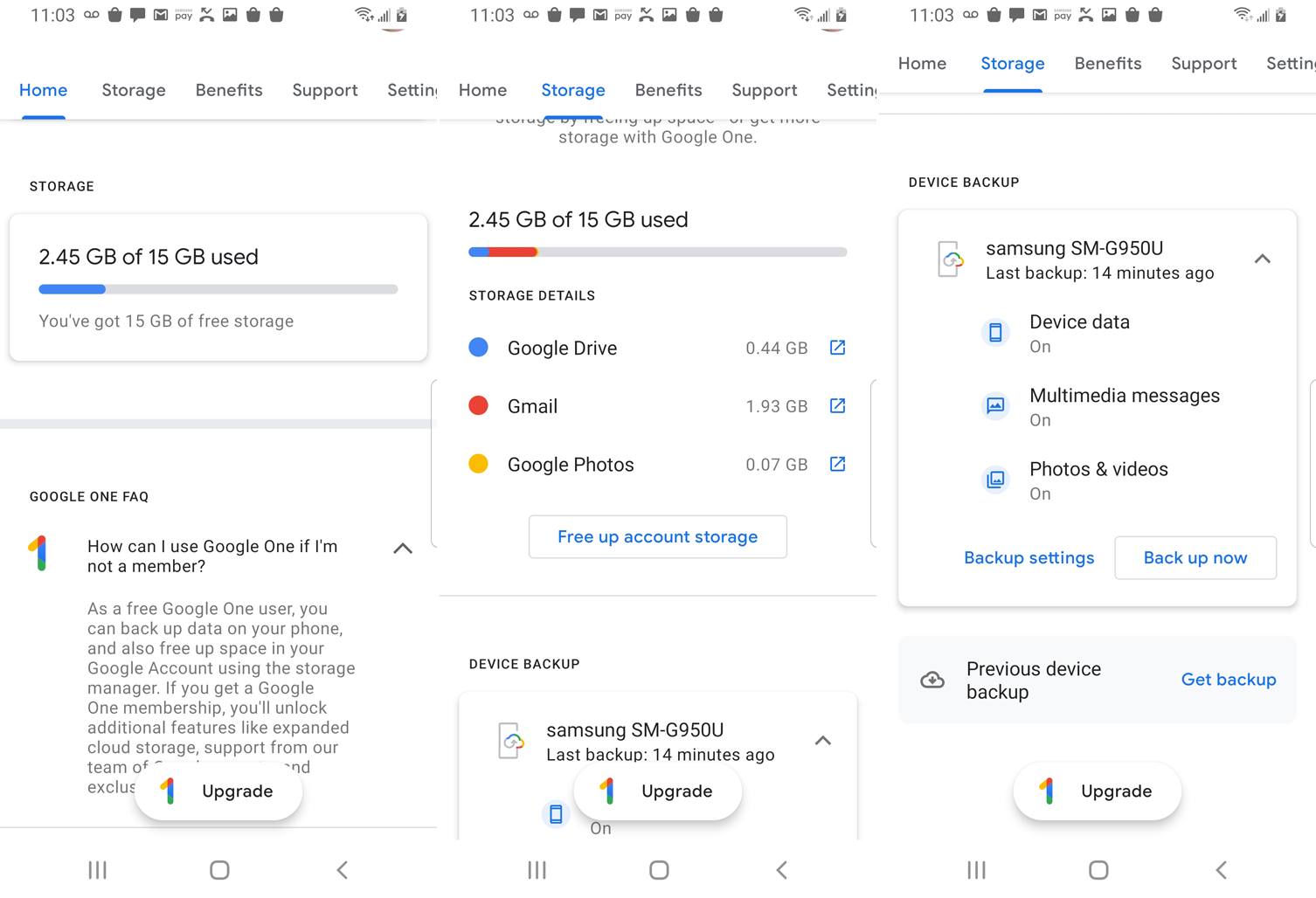
Regrese a la pantalla de inicio y desplácese hacia abajo hasta la sección Almacenamiento, o haga clic en el enlace Almacenamiento en la parte superior para ver cuánto espacio se ha utilizado para copias de seguridad y otro contenido. Haga clic en el gráfico en la sección Almacenamiento para ver cómo se dividieron las copias de seguridad entre Google Drive, Gmail y Google Photos. Deslice hacia abajo para confirmar qué datos se respaldaron desde su dispositivo actual. Para cambiar qué datos se respaldarán, haga clic en Configuración de respaldo.
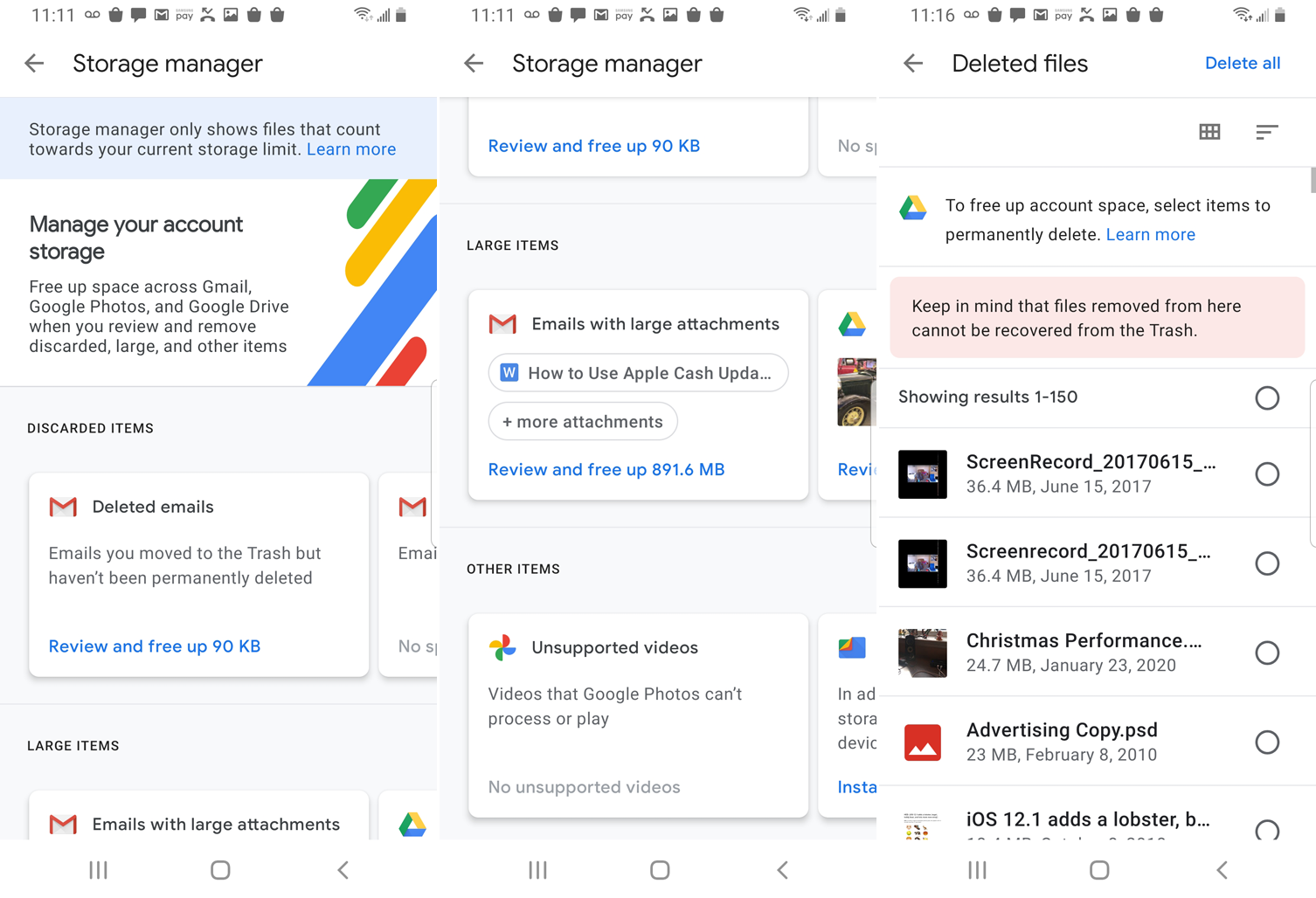
Puede verificar y liberar espacio en su pantalla de inicio o en la pantalla de almacenamiento si se queda sin espacio. Hacer clic Libere el almacenamiento de la cuenta. La pantalla del Administrador de almacenamiento revela qué tipos de contenido puede eliminar, como correos electrónicos y archivos movidos a la Papelera de reciclaje, pero no eliminados de forma permanente, archivos adjuntos de correo electrónico grandes y videos grandes. Revise cada acción propuesta y seleccione la que desea ejecutar.
Restaurar copia de seguridad (solo Android)
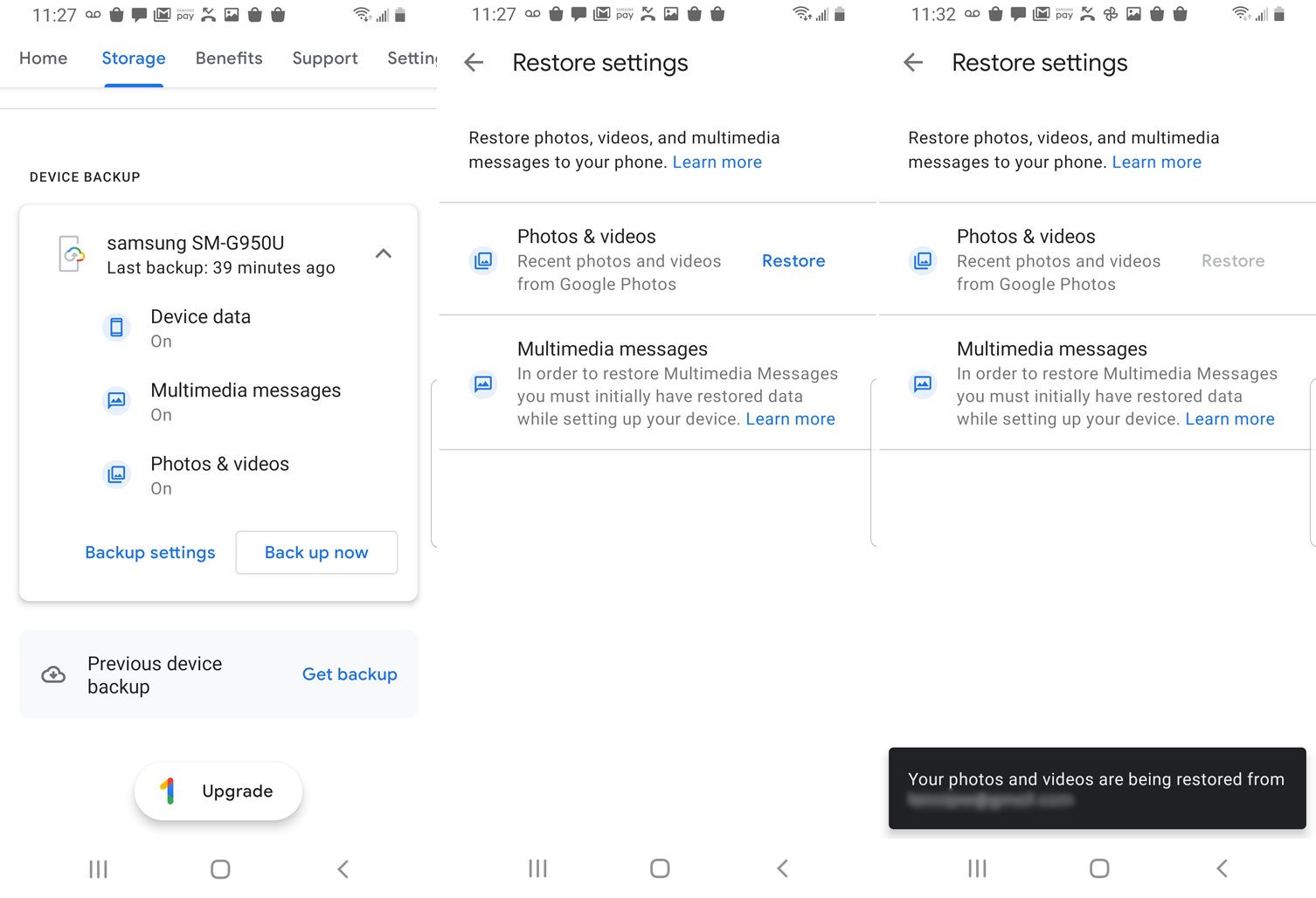
Ahora supongamos que ha perdido o restablecido archivos en su teléfono y desea recuperar datos específicos. Puede restaurar los datos de los que hizo una copia de seguridad en línea en su dispositivo Android. Desplácese hasta la parte inferior de la pantalla Almacenamiento y toque obtener un depósito. Haga clic en el enlace Restaurar junto al tipo de datos que desea restaurar. La aplicación confirmará su cuenta y restaurará los archivos.
Recomendado por nuestros editores
Mejora tu plan
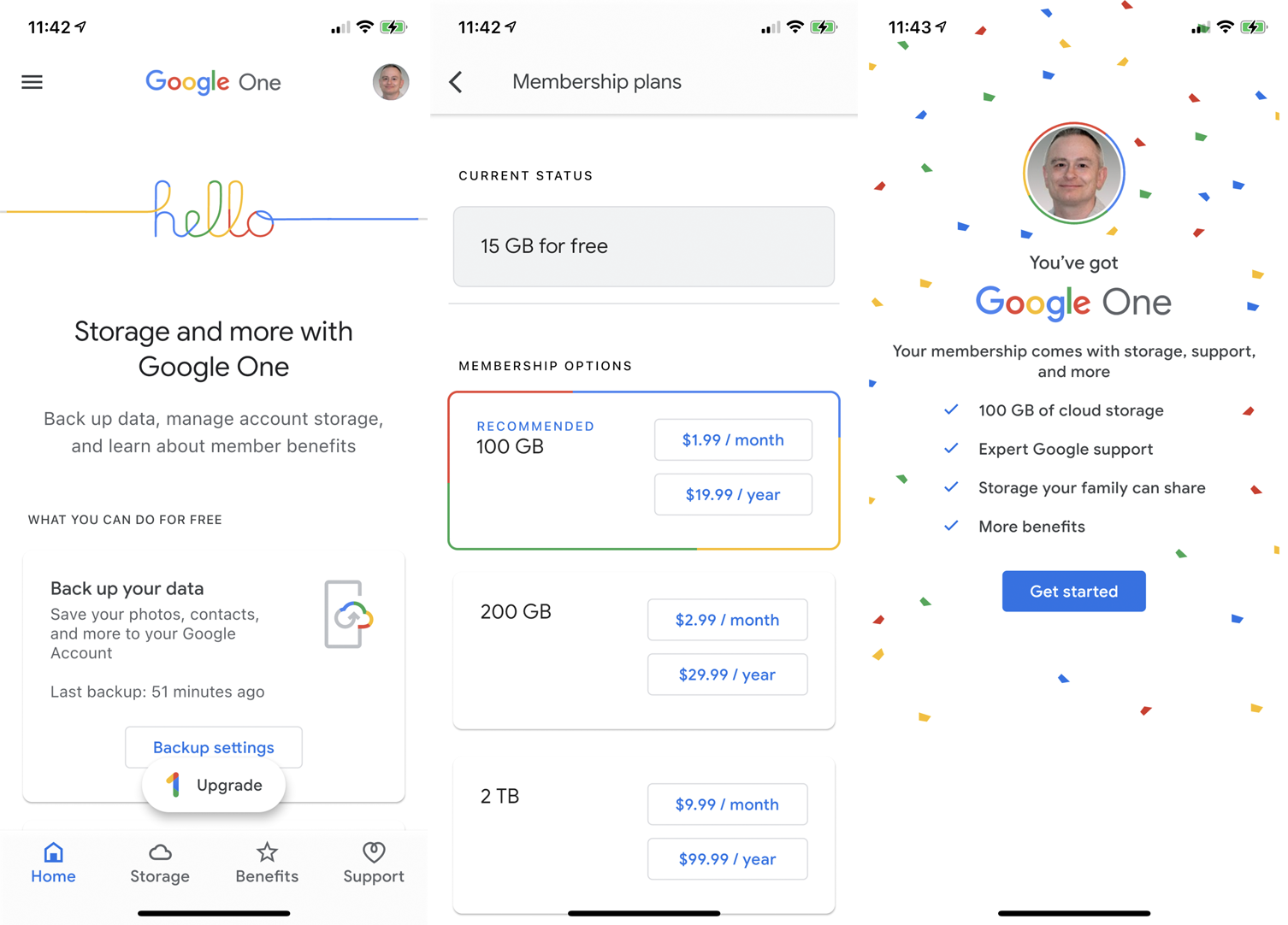
Es posible que esto no sea suficiente si desea 15 GB de almacenamiento gratuito para cubrir más dispositivos y miembros de su familia. Puede obtener una suscripción paga haciendo clic en el omnipresente botón Actualizar que flota en la aplicación. Seleccione el plan que desea comprar y seleccione una suscripción mensual o anual. Pague el plan utilizando el sistema de pago de su teléfono y la aplicación confirmará su suscripción. Haga clic en Botón de inicio bucear.
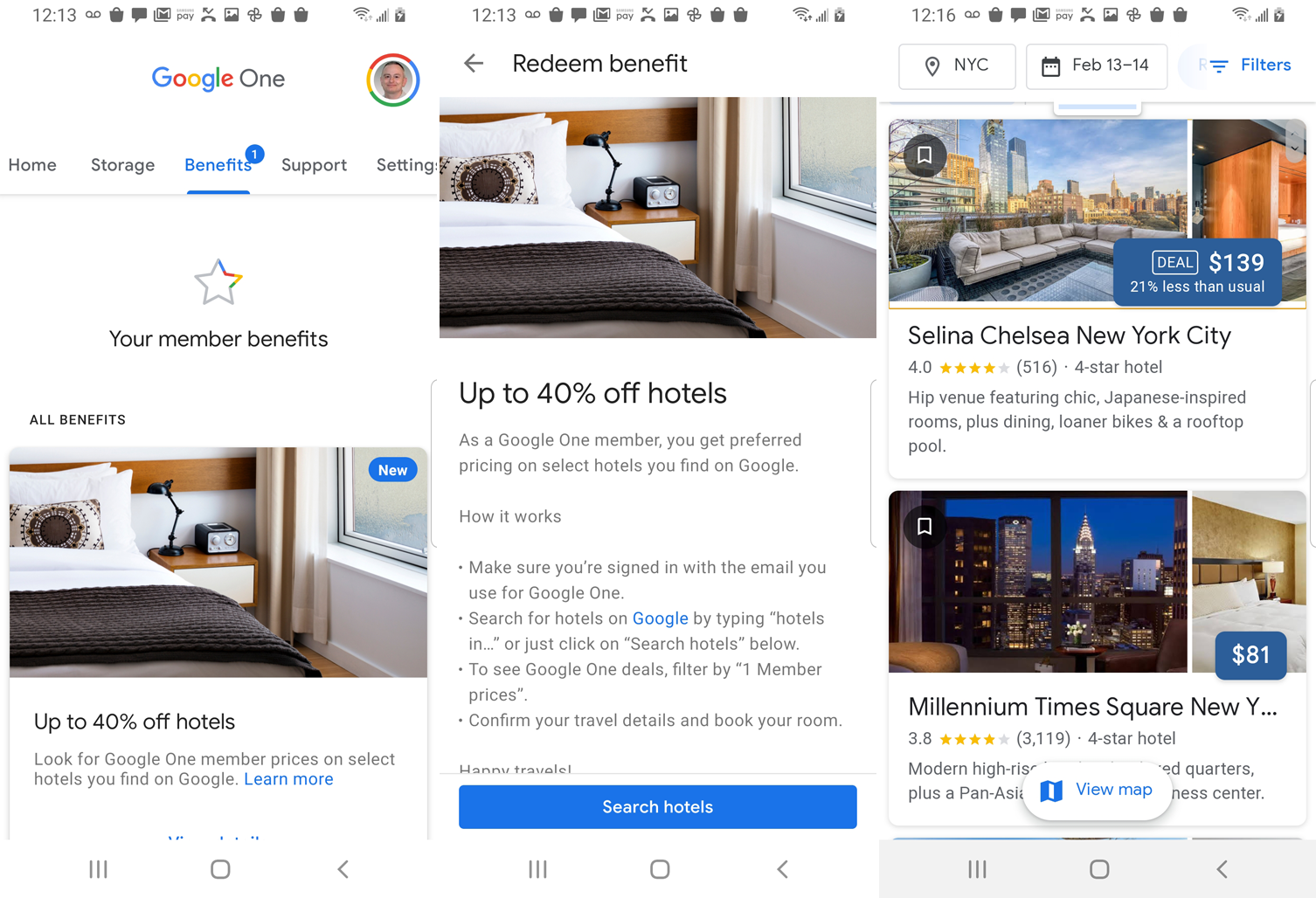
Con una membresía paga de Google One, puede disfrutar de ciertos beneficios, como descuentos en habitaciones de hotel. Haga clic en el icono Beneficios para ver las ofertas disponibles y siga las instrucciones para canjear una.
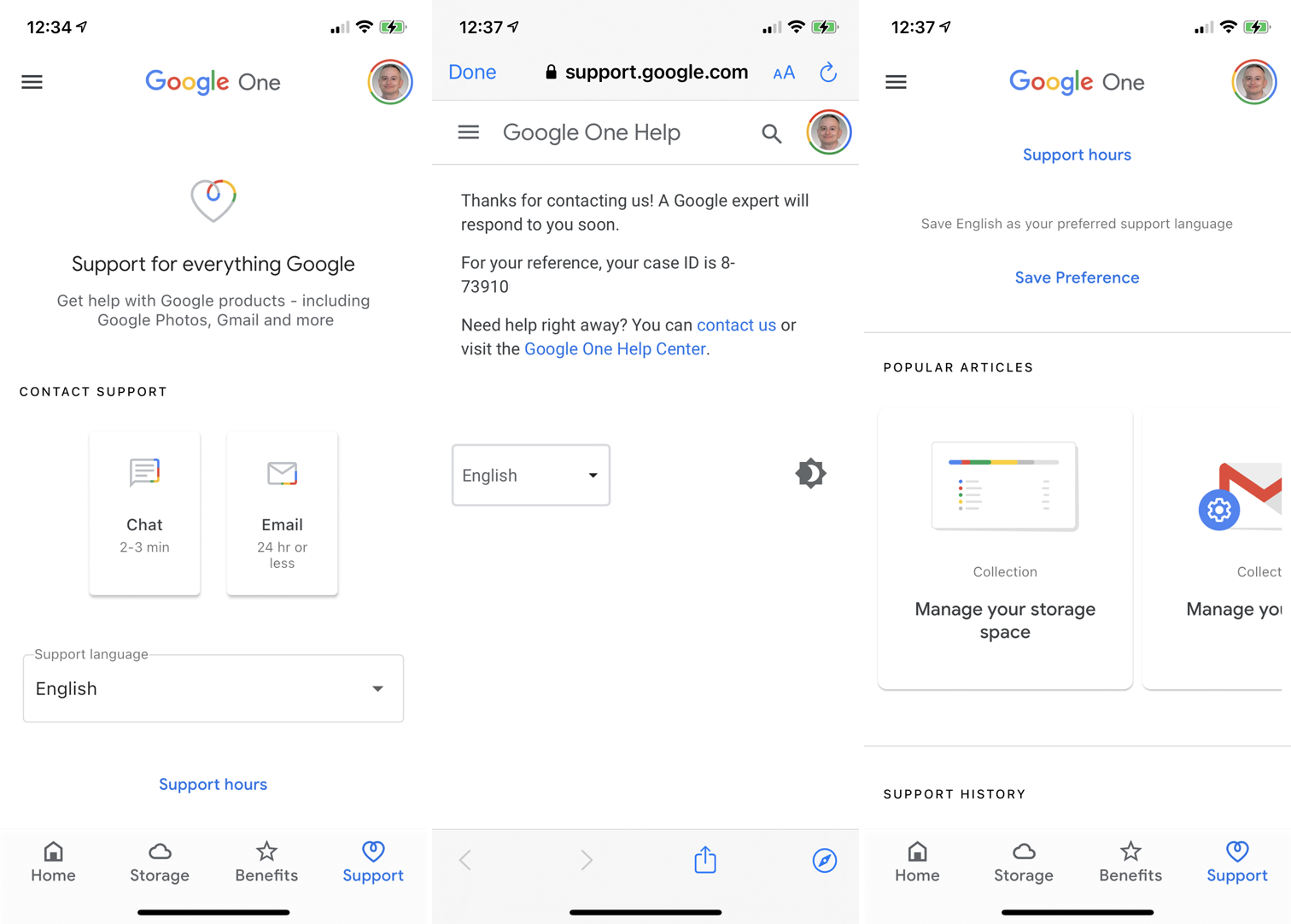
Las suscripciones pagas también le dan acceso al Servicio de atención al cliente de Google en el ícono de Soporte. Puede chatear con un representante de soporte de Google o enviarle un correo electrónico con una pregunta o un problema. También puede leer sus artículos favoritos sobre varias funciones de Google One y más.
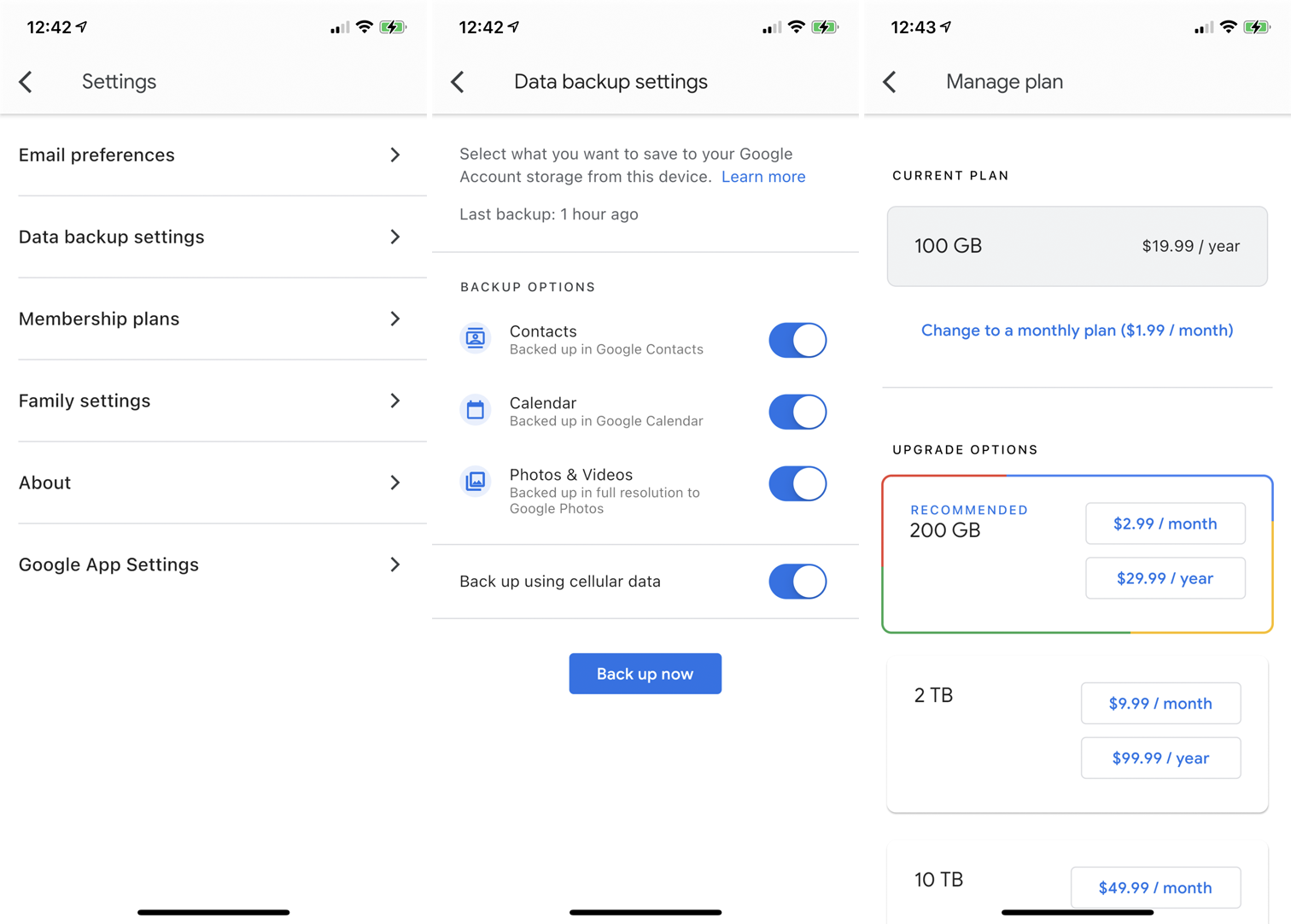
Finalmente, regrese a la pantalla de Configuración para ver más opciones. Aquí puede controlar los correos electrónicos que le envía Google, administrar su configuración de copia de seguridad, cambiar su plan de membresía y verificar la configuración de su familia.
Invitar a miembros de la familia
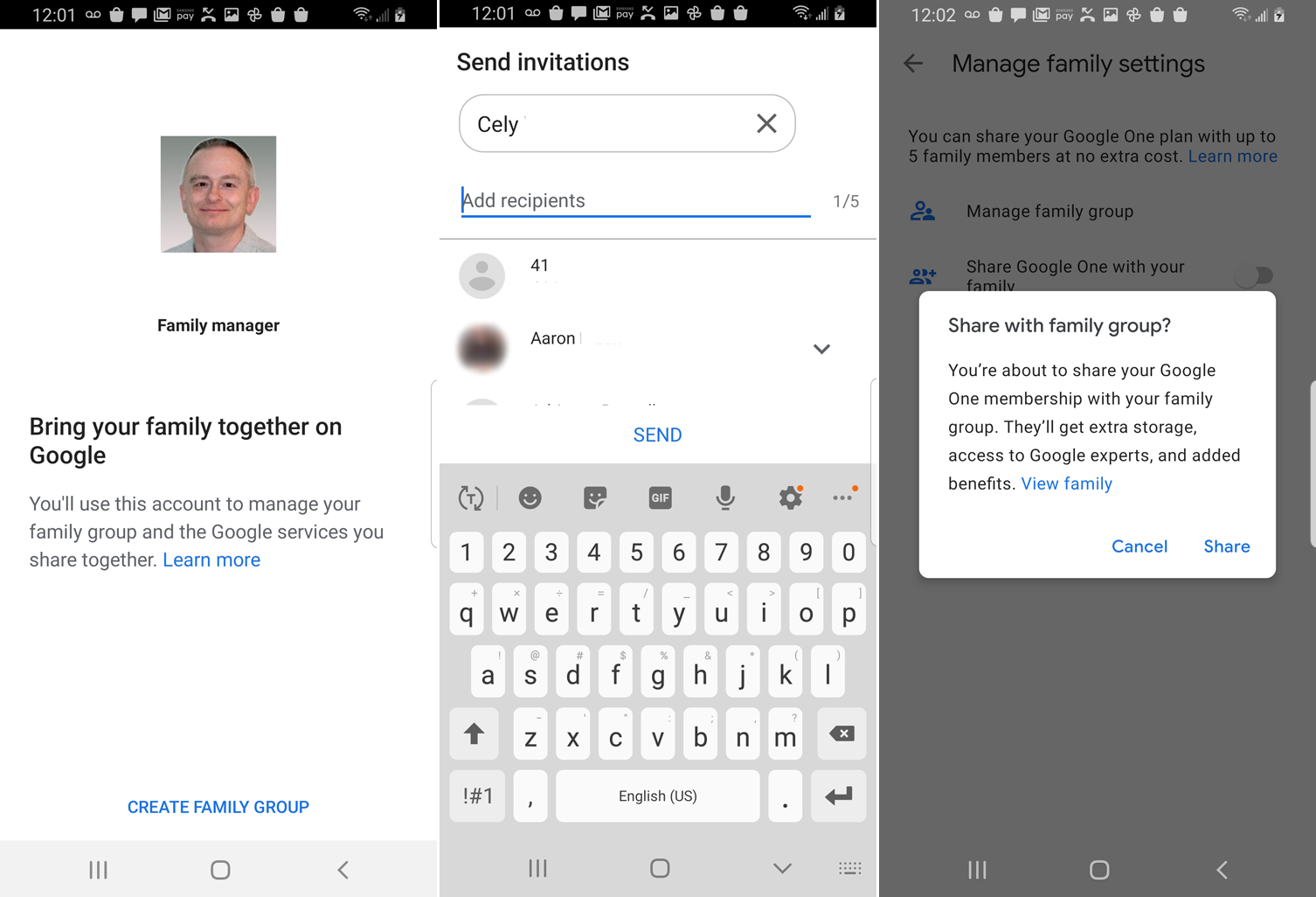
Para compartir el almacenamiento de Google One con otros miembros de la familia, ve a Configuración en la aplicación. En Android, haga clic en el enlace Configuración en la parte superior y seleccione Administrar la configuración familiar elección. En iOS/iPadOS, toque el menú de hamburguesas, seleccione Configuración, toque Configuración familiar y luego toque Administrar miembros de tu familia de Google. Siga las instrucciones para crear un grupo familiar y luego invite a las personas a unirse. Vuelve a Google One y activa el botón de radio junto a Comparte Google One con tu familia.





